こんにちは!、iPhone修理スマレンジャー難波千日前店です!
みなさんiPhoneを使っていて一番良く使う機能は何でしょうか?
カメラですか?それともゲームでしょうか
やはりiPhoneユーザーというより、スマホを使うほとんどの方が音楽プレーヤーとして活用していることが多いのではないでしょうか
iPhoneはもともとアップル社が音楽再生プレーヤーとしてiPodを売り出したことから始まり、年々進化を遂げ今のiPhoneがあるのです、
だからミュージックプレーヤーとしては最高のデバイスではあります
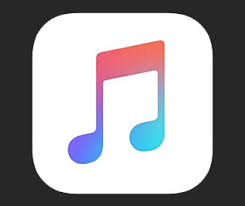
パソコンとの連携を行ってくれるソフト、iTunesを使えばPC内の音楽を一括管理してくれ
iPhoneとの同期も完璧なためスムーズな音楽の同期、さらにはiPhoneのバックアップも分かりやすい手順で行うことができますね。
iPhoneを持ったあとにPCを購入したと言う方の場合、いまいち使い方が分からなかったりする人もいるかと思います。
なので、iPhoneをミュージックプレーヤーとして活用する手順を書いていきたいと思います!
まずはパソコンにiTunesをインストールしましょう、恐らくiPhoneユーザーはインストールしていると思いますが、まだなかった場合はAppleの
ホームページからインストールしてください
iTunesをインストールするとパソコンの中にある音楽を取り込む設定があるので取り込みましょう!
この時、フォルダの音楽を読み込む設定と、音楽をコピーしてから取り込む設定があります、
コピーするとデータ領域を圧迫しますが、元データを変更することがないというメリットもあります
詳細設定から、ライブラリの追加時にファイルをiTunes mediaフォルダにコピーする、のチェックを外すとコピーせず読み込むため、データ領域を消費しません
もしパソコンの中に音楽が無く、これから音楽を入れるという方は
いくつか方法がありますが、アルバムCDなどをパソコンに入れて読み込むことでiTunesに追加させる事ができます
iTunesを起動させて、CDをパソコンに挿入するとiTunesから読み込むかどうか聞かれます
そのまま読み込みましょう。
取り込んだ音楽は「ミュージック」の「マイミュージック」で確認しましょう
上手くいっていれば次はiPhoneへ音楽を転送しましょう
USBケーブルでiPhoneを接続することでiTunesにiPhoneのデバイスが表示されます。
ライブラリの横にiPhoneマークがあるのでクリックするとiPhoneへと同期させる音楽を選択する画面が表示されます
全て同期を選ぶとパソコンの中にある音楽全てをiPhoneの中に入れようとしますので、たくさん音楽を保存している方はiPhoneの容量がいっぱいになったりします
手動で同期を選ぶと好きな曲を選択してiPhoneに送ることができます
iPhoneに入れたい曲を選択したら一番下の同期をクリックして転送が終わるのを待ちましょう。
転送が完了したらデバイス取り外しボタンを押してからiPhoneをパソコンから取り外すと、音楽を聞くことができるようになっています
CDを取り込んだりかさばるのが嫌だというかたは、iTunesStoreから購入し、ダウンロードするという方法でも音楽を手に入れることができます
お支払い方法はクレジットカードやコンビニ等で売っているiTunesカードを買ってアカウントに登録する事で支払うことができます
iTunesカードなどを使うときはiTunesStoreにてコードを登録、を行うことでアカウントにポイントを入れることができます
パソコン上でもiTunesからiTunes Storeに移動して購入する事ができます
パソコンで購入した音楽もiPhoneへ同期をする事で、iPhoneでも聞くことができます!
そして、パソコンの中に音楽がたくさん溜まってきたり、もともとたくさんある方
アルバムCDをパソコンに入れたけど、アルバムの中の音楽全てをiPhoneに転送したいわけじゃないかた
もともとパソコンのファイルエクスプローラーで音楽を管理していて、そのままの音楽を転送したいという方
そう言う場合はプレイリストを活用するとやりやすいでしょう
まずiTunesのライブラリを選んでいる状態で、ライブラリ一覧の一番下にプレイリストの項目があるので新規プレイリストを作成します、
そのプレイリストの中に入れたい音楽を読み込んでいきます、パソコンのエクスプローラーの中にある音楽を一括で読み込みたい場合は、フォルダごとプレイリストにドラッグアンドドロップします
送りたい音楽を一通り読み込んだあとに、そのプレイリストをiPhoneの中身が表示されている項目にドラッグアンドドロップします
その後にiPhone同期画面を開き、同期をクリックすると好きな音楽だけを転送する事ができます!
これでiPhoneを音楽プレーヤーとして大活躍させることができると思います!
iPhone修理スマレンジャー難波千日前ではiPhoneの修理を行っています!
画面修理からバッテリー交換まで、
対応機種は、iPhoneは、iPhone5、iPhone5c、iPhone5s、iPhone SE
iPhone6、iPhone6p、iPhone6s、iPhone6sP
iPhone7、iPhone7P、iPhone8、iPhone8P
iPadですと、iPad、iPad2、iPad3、iPadmini、iPadmini2、iPadmini3、iPadAir等です。
お店にもってきていただければ最短で15分修理させていただきます(^^♪
さらにスマレンジャーではAndroid端末の修理もできるようになりました!
Xperia
galaxy
Huawei などのAndroidスマホに関して なにかご相談があればスマレンジャーまで!
iPhone修理スマレンジャー難波千日前では!たくさんのiPhoneケースをご用意しております!、
特にブロックを組み立てて作っているブロックケースは、オリジナリティ満載ですので、ぜひ見に来ていただければ!。( ^▽^)
なんとついにXR XSMAX も対応しました!!!!
いままで大きさが合わなく諦めてきた方も再度みにきてくださいね!!!
P.S 最近話題のコーティングや強化ガラスの販売も行っております!(^^)!
強化フィルムを貼るよりも指ざわりが良く、さらに画面コーティングにより耐久性を上げることが出来ます!。
コーティング材に使われているのはナノガラスと言う防弾ガラスにも採用されている液体状のガラスです!
液体のためすでに傷ついた画面をある程度修復し、さらに9Hの硬度まで硬化するのでよほどの事では傷がつかなくなります!。
スマレンジャーは大阪各地域にお店を構えています!
営業時間:12:00~23:00
年中無休
当店はアミューズメント施設ROUND1の並びにあります!、ROUND1を目印に商店街へ入っていただくと当店の看板が見えますので、是非足を運んでいただければと思います(^o^)。
↓↓↓
をクリック↑↑↑
スマレンジャーは大阪各地域にお店を構えています!
難波千日前以外にも
スマレンジャー近鉄八尾駅前店! スマレンジャー近鉄長瀬駅前店 などなど!!
詳しくはホームページをご覧ください!!




